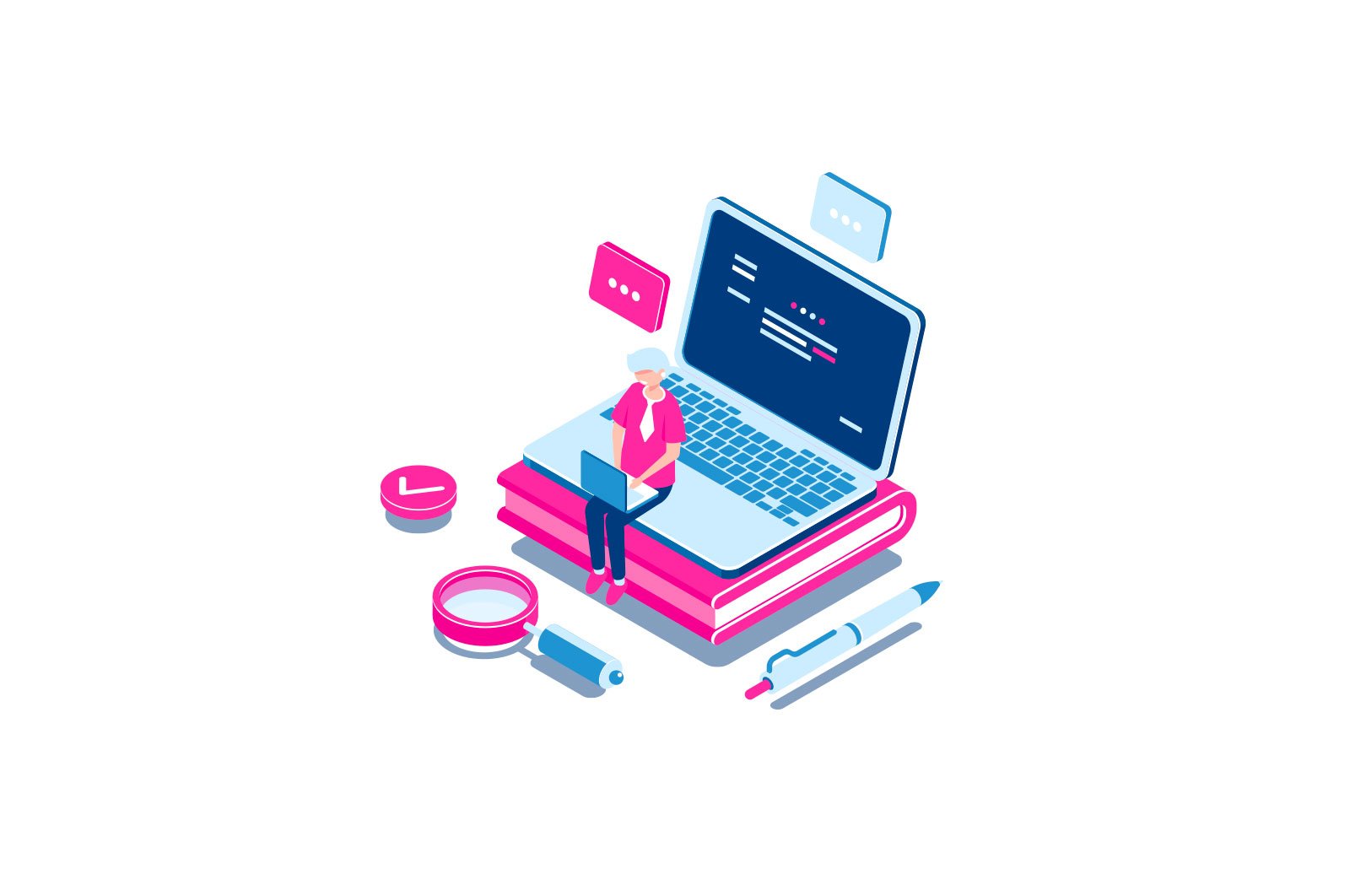
Windows 10 yangilanishlarini sozlash yoki tugallab bo’lmadi haqida malumot
Windows 10 foydalanuvchilari uchun keng tarqalgan muammolardan biri bu “Biz Windows yangilanishlarini sozlay olmadik. O’zgarishlar orqaga qaytarilmoqda ”yoki“ Yangilanishlarni yakunlay olmadik. O’zgarishlarni bekor qiling. Yangilanishlarni o’rnatishni tugatish uchun kompyuteringizni qayta ishga tushirgandan so’ng »kompyuteringizni o’chirmang.
Ushbu yo’riqnomada — xatoni qanday tuzatish va ushbu vaziyatda yangilanishlarni turli usullar bilan o’rnatish bo’yicha tafsilotlar. Agar siz SoftwareDistribution papkasini tozalash yoki Windows 10 Update Center-da muammolarni hal qilish kabi bir necha narsani sinab ko’rgan bo’lsangiz, quyida keltirilgan muammoning qo’shimcha, ozgina tavsiflangan echimlarini qo’llanmada ham topishingiz mumkin. Shuningdek qarang: Windows 10 yangilanishlarini yuklab bo’lmaydi.
Eslatma: “Biz yangilanishlarni yakunlay olmadik. O’zgarishlarni bekor qiling. Kompyuteringizni o’chirmang »va kompyuter qayta ishga tushganda va yana bir xil xatolikni ko’rsatib, nima qilishni bilmay turib, uni tomosha qiling — vahima qo’ymang, lekin kuting: bu yangilanishning oddiy bekor qilinishi bo’lishi mumkin, bu bir necha qayta ishga tushirish va hatto bir necha soat davomida, ayniqsa sekin hdd noutbuklarida sodir bo’lishi mumkin. O’zgarishlar bekor qilingan holda Windows 10 ga kirishingiz mumkin.
SoftwareDistribution papkasini tozalash (Windows 10 yangilanish keshi)
Windows 10-ning barcha yangilanishlari C: {} Windows} SoftwareDistribution} Yuklash va aksariyat hollarda ushbu papkani o’chirib tashlang yoki papkaning nomini o’zgartiring Dasturlarni tarqatish (operatsion tizimida yangisini yaratish va yangilanishlarni yuklab olish uchun) siz ushbu xatoni tuzatishingiz mumkin.
Ikkita stsenariy mumkin: o’zgarishlarni bekor qilgandan so’ng, tizim normal ravishda yuklanadi yoki kompyuter abadiy qayta ishlaydi va siz Windows 10 yangilanishlari sozlanishi yoki bajarilishi mumkin emasligi haqidagi xabarni ko’rishni davom ettirasiz.
Birinchi holda, muammoni hal qilish bosqichlari quyidagicha:
- Sozlamalar — Yangilash va Xavfsizlik — Qayta tiklash — Maxsus yuklash parametrlariga o’ting va «Endi qayta ishga tushirish» tugmasini bosing.
- Muammo bartaraf qilish — Kengaytirilgan parametrlar — Yuklash parametrlarini tanlang va «Endi qayta ishga tushirish» tugmasini bosing.
- Windowsni xavfsiz rejimda yuklash uchun 4 yoki f4 tugmachasini bosing
- Buyruqlar satrini administrator sifatida ishga tushirish (vazifalar panelidagi qidiruvda «Buyruqlar satri» ni yozishdan boshlashingiz mumkin va kerakli elementni topganingizda, o’ng tugmasini bosing va «Administrator sifatida ishga tushirish» -ni tanlang.
- Buyruq satrida quyidagi buyruqni kiriting.
- ren c: {windowsSoftwareDistributionSoftwareDistribution.old
- Buyruqlar satrini yoping va kompyuteringizni normal ravishda qayta yoqing.
Ikkinchi holda, kompyuter yoki noutbuk qayta ishga tushirilganda va o’zgarishlarni qaytarib bo’lmaydigan bo’lsa, siz quyidagilarni qilishingiz mumkin:
- Sizga kerak bo’ladi Windows 10 tiklash disk yoki Windows 10 o’rnatilgan o’rnatish flesh-diski (disk) kompyuteringizga o’rnatilgani bilan bir xil bitda. Bunday diskni boshqa kompyuterda yaratishingiz kerak bo’lishi mumkin. Undan kompyuteringizni yuklang, buning uchun yuklash menyusidan foydalanishingiz mumkin.
- O’rnatish drayveridan yuklangandan so’ng, ikkinchi ekranda (tilni tanlagandan so’ng), chap pastki qismida «Tizimni tiklash» ni bosing va keyin «Muammolarni bartaraf etish — Buyruqning satri» ni tanlang.
- Quyidagi buyruqlarni tartibda kiriting
- disk qismi
- vol ro’yxati (Ushbu buyruqdan, tizim drayveringiz qaysi harfga ega ekanligini ko’ring, chunki bu vaqtda u C bo’lmasligi mumkin. Agar kerak bo’lsa, ushbu harfni C o’rniga 7-bosqichda ishlating).
- tashqariga chiqish
- ren c: {windowsSoftwareDistributionSoftwareDistribution.old
- sc config wuauserv start = o’chirilgan (yangilash markazi xizmatining avtomatik ishga tushirilishini vaqtincha o’chirib qo’ying).
- Buyruqlar qatorini yoping va kompyuterni qayta ishga tushirish uchun «Davom etish» tugmasini bosing (Windows 10 yuklash diskidan emas, qattiq diskdan yuklang).
- Agar tizim normal rejimda to’g’ri yuklansa, yangilash xizmatini yoqing: Win + R tugmachalarini bosing, yozing services.mscRo’yxatda «Windows Update Center» ni toping va ishga tushirish turini «Qo’lda» ga o’rnating (bu standart).
Shundan so’ng siz Sozlamalar — Yangilash va Xavfsizlik bo’limiga o’tishingiz va yangilanishlar xatolarsiz yuklangan va o’rnatilganligini tekshirishingiz mumkin. Agar Windows 10 yangilanishni sozlamaganligi yoki tugatmagani haqida xabar bermasdan yangilansa, o’ting C: | Windows va papkani o’chirib tashlang SoftwareDistribution.old U erdan.
Windows 10 Update Center muammolarini bartaraf etish
Windows 10-da yangilanishlarni tuzatish uchun o’rnatilgan muammolarni bartaraf etish vositalari mavjud. Oldingi holatda bo’lgani kabi, ikkita holat bo’lishi mumkin: tizim ochilishi yoki Windows 10 doimiy ravishda qayta ishga tushirilishi, doimo yangilanish konfiguratsiyasini yakunlay olmaganligi haqida xabar beradi.
Birinchi holda, quyidagi amallarni bajaring:
- Windows 10 boshqaruv paneliga o’ting («Ko’rish» maydonining yuqori o’ng tomoniga, «Kategoriyalar» ga o’rnatilgan bo’lsa, «Ikonkalar» ni qo’ying).
- «Muammolarni bartaraf etish» ni oching, so’ngra chap tomonda «Barcha toifalarni ko’rish».
- Shu bilan bir qatorda, ikkita muammoni bartaraf etish vositalarini ishga tushiring «Fon Intelligent BITS Transfer Service» va «Windows Update Center».
- Bu muammoni hal qilganligini tekshiring.
Ikkinchi vaziyat yanada murakkab:
- Yangilash keshini tozalash bo’limidagi 1-3 bosqichlarni bajaring (flesh-disk yoki yuklash diskida ishlaydigan qutqarish muhitida buyruq satriga o’ting).
- bcdedit / set {default} safeboot minimal
- Kompyuteringizni qattiq diskdan qayta yoqing. Xavfsiz rejim ochilishi kerak.
- Xavfsiz rejimda buyruq satrida quyidagi buyruqlarni tartibda kiriting (har bir buyruq muammo bartaraf etuvchisini ishga tushiradi, avval birini, so’ngra ikkinchisini bosib o’ting).
- msdt / id BitsDiagnostic
- msdt / id WindowsUpdateDiagnostic
- Buyruq bilan xavfsiz rejimni o’chirib qo’ying: bcdedit / deletevalue {default} safeboot
- Kompyuteringizni qayta yoqing.
Bu, ehtimol, ishlaydi. Ammo, agar ikkinchi stsenariy (tsiklli qayta yuklash) muammoni hal qila olmagan bo’lsa, siz Windows 10-ni qayta tiklashingiz kerak bo’lishi mumkin (bu yuklash mumkin bo’lgan flesh-disk yoki diskdan yuklash orqali ma’lumotlarni saqlash orqali amalga oshirilishi mumkin). Ko’proq o’qing — Windows 10-ni qanday tiklash mumkin (so’nggi tavsiflangan usulga qarang).
Ikki nusxadagi foydalanuvchi profillari tufayli Windows 10 yangilanishlari bajarilmadi
Muammoning yana bir sababi, ozgina tavsiflangan, «Yangilanishlarni tugatib bo’lmadi». O’zgarishlarni bekor qiling. Kompyuterni o’chirmaslik »Windows 10 da foydalanuvchi profillari bilan bog’liq muammo. Buni qanday tuzatish kerak (muhim: bu sizning xavf-xataringizga bog’liq, siz biror narsani buzishingiz mumkin):
- Ro’yxatdan o’tish kitoblari muharririni ishga tushiring (Win + R, yozing regedit)
- Ro’yxatdan o’tish bo’limiga o’ting (kengaytiring) HKEY_LOCAL_MACHINENSOFTWARENMicrosoftNWindows NTNChaqiqiy versiyaNProfil ro’yxati
- Kichik qismlarga qarang: «qisqa ismlar» bo’lganlarga tegmang, qolganlarida esa parametrga e’tibor bering. ProfilImagePath. Agar bir nechta bo’lim sizning foydalanuvchi papkangizga havola bo’lsa, qo’shimcha bo’limni o’chirishingiz kerak bo’ladi. Ortiqcha bo’lim parametr bo’lgan qism bo’ladi RefCount = 0.shuningdek, nomi tugaydigan bo’limlar .Uloqcha.
- Agar sizda profilingiz bo’lsa, men ham ma’lumot topdim Foydalanuvchini yangilang Siz uni olib tashlashga harakat qilishingiz kerak, u shaxsan tasdiqlanmagan.
Jarayon tugagandan so’ng, kompyuteringizni qayta yoqing va Windows 10 yangilanishlarini qayta o’rnatishga harakat qiling.
Xatoni tuzatishning boshqa usullari
Agar Windows 10 yangilanishlarini konfiguratsiya qilmasdan yoki tugatmasdan o’zgartirishlarni bekor qilish muammosini hal qilish uchun barcha taklif qilingan variantlar muvaffaqiyatsiz tugagan bo’lsa, unda juda ko’p variant qolmadi:
- Bajaring Windows 10 tizim fayllarining yaxlitligini tekshirish.
- qilishga harakat qiling toza yuklash oynalari 10, tarkibni o’chirib tashlang SoftwareDistribution dasturini yuklab olish, yangilanishlarni qayta yuklab oling va o’rnatishni ishga tushiring.
- Uchinchi tomon antivirusini o’chirib tashlang, kompyuterni qayta yoqing (o’chirishni yakunlash uchun talab qilinadi), yangilanishlarni o’rnating.
- Siz boshqa maqolada foydali ma’lumotlarni topishingiz mumkin: Windows 10, 8 va Windows 7 Update Center xatolarini qanday tuzatish kerak.
- Microsoft rasmiy veb-saytida tasvirlangan Windows Update Center komponentlarining asl holatini tiklash uchun uzoq yo’lni sinab ko’ring
Va nihoyat, agar hech narsa ishlamasa, ehtimol eng yaxshi variant — bu sizning ma’lumotlaringiz buzilmagan holda Windows 10-ni avtomatik ravishda qayta tiklash (tiklash).
O’rganish, Texnologiyalar
Windows 10 yangilanishlarini sozlash yoki tugallab bo’lmadi